Iklan
Anda hanya dapat menjejalkan begitu banyak ke antarmuka pengguna grafis sebelum menjadi berantakan, sehingga seharusnya tidak mengejutkan bahwa Anda dapat melakukan beberapa hal yang benar-benar hal-hal keren menggunakan Terminal Mac.
Setelah Anda mempelajari perintah Terminal dasar dan geek dengan beberapa telur easter Terminal yang lucu 6 Perintah Terminal Mac Menyenangkan dan Cool untuk MencobaMencari beberapa hal menyenangkan untuk dilakukan di Terminal Mac? Lihatlah perintah Terminal yang keren ini untuk lelucon atau sedikit kesenangan. Baca lebih banyak , Anda mungkin bertanya-tanya apa lagi yang bisa dilakukan kecantikan apik ini untuk Anda.
1. Turunkan Waktu Bangun Mac Anda
Anda mungkin memperhatikan bagaimana kadang-kadang MacBook Anda membutuhkan waktu untuk bangun dari tidur, terutama ketika Anda sudah jauh dari keyboard Anda untuk beberapa waktu. Ini karena Mac OS X bersiap mode, yang merupakan kayu yang dalam yang masuk komputer Anda setelah periode tidak aktif yang ditetapkan.
Standby adalah fitur hebat yang menghemat banyak baterai; itu bagian dari alasan mengapa baterai MacBook Anda bertahan lama. Namun, Anda mungkin ingin mengubah waktu setelah Mac OS X masuk mode siaga, meningkatkan jendela di mana Anda dapat melakukan bangun cepat. Pada laptop yang diproduksi setelah 2013 waktu default adalah 3 jam. Pada komputer lama, itu 1 jam.
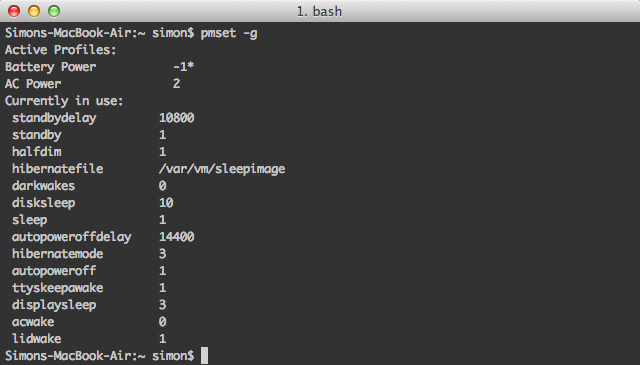
Periksa penundaan siaga Anda saat ini dengan menjalankan perintah berikut:
pmset -g
Nilai saat ini dari keterlambatan siaga MacBook Anda dinyatakan dalam detik (mis. 10800 detik, sama dengan 3 jam). Anda mungkin ingin membuat catatan tentang ini di suatu tempat.
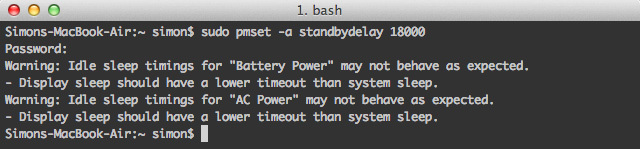
Ubah penundaan siaga dengan menjalankan perintah berikut, gantikan NILAI BARU untuk penundaan baru (dinyatakan dalam detik).
sudo pmset - standbydelay NILAI BARU
Ketahuilah bahwa meningkatkan penundaan siaga tidak mengurangi masa pakai baterai Anda. Ini adalah perdagangan yang Anda lakukan untuk dapat membangunkan MacBook Anda lebih cepat. Jika Anda ingin mengubah kembali ke pengaturan default nanti, jalankan saja perintah yang sama dengan nilai penundaan siaga awal.
2. Bunuh Dashboard
Banyak pengguna tidak menggunakan Dasbor Mac OS X. Jika Anda menggunakan mesin yang cepat, itu bukan masalah besar; Anda abaikan saja. Namun, MacBook lama seringkali harus mengatasi keterbatasan memori.

Perintah Terminal ini akan mematikan Dashboard sama sekali:
defaultnya tulis com.apple.dashboard mcx-disable -boolean YES
Mulai ulang Dock untuk menerapkan perubahan ini:
killall Dock
Jika Anda ingin mengaktifkan kembali Dashboard Mac OS X di masa depan, jalankan dua perintah yang sama lagi, tetapi tukar keluar IYA untuk TIDAK di akhir perintah pertama.
3. Lihat File Cepat Dari Terminal
Tampilan Cepat adalah salah satu cara tercepat untuk melihat pratinjau file tanpa membukanya di aplikasi yang ditentukan. Ketuk ruang untuk melihat konten file, ketuk ruang lagi untuk membuang. Yang tidak diketahui banyak orang adalah Anda dapat membuka file di Quick Look dari Terminal. Ini sangat berguna jika Anda pengguna Terminal yang rajin dan ingin menggabungkan CLI dengan Sihir Tampilan Cepat 5 Essential Quick Look Tips untuk Pratinjau File MacQuick Look adalah fitur macOS yang halus namun praktis. Anda bisa mendapatkan lebih banyak darinya dengan tips-tips top ini. Baca lebih banyak .

Untuk membuka file di Quick Look, gunakan perintah berikut, gantikan FILE_PATH untuk referensi ke file Anda:
qlmanage -p FILE_PATH
Menggunakan perintah ini akan mencetak banyak umpan balik di Terminal, yang dimaksudkan untuk pengujian Tampilan Cepat. Anda bisa mengabaikan garis itu.
4. Aktifkan Teks Pilih di Tampilan Cepat
Meskipun kami masih membahas tentang Pencarian Cepat, mari kita bicarakan salah satu kekurangan terbesarnya: Anda tidak dapat memilih teks dalam pratinjau file. Yang menarik, satu perintah Terminal cukup untuk mengatasi kekurangan itu, meskipun tidak akan bekerja dengan file yang dibuka di Quick Look menggunakan Terminal.

Jalankan perintah berikut untuk mengaktifkan teks pilih di Quick Look:
default tulis com.apple.finder QLEnableTextSelection -bool BENAR
Mulai ulang Finder untuk menerapkan perubahan ini
killall Finder
Jika Anda ingin mengembalikan Tampilan Cepat ke pengaturan default, jalankan dua perintah yang sama lagi, tetapi tukar keluar BENAR untuk SALAH di akhir perintah pertama.
5. Jadikan Dock Muncul Lebih Cepat

Jika Anda telah bersembunyi dihidupkan untuk Dock Anda, ada sedikit keterlambatan antara mouse Anda memukul tepi layar Anda dan Dock benar-benar meluncur ke tampilan. Anda dapat menghapus penundaan ini dengan menggunakan perintah berikut:
defaultnya tulis com.apple.dock autohide-delay -float 0
killall Dock
Atau, Anda bisa berubah 0 ke beberapa nilai lain (dalam detik) untuk membuat Dock muncul dengan kecepatan yang berbeda. Jika Anda ingin mengembalikan pengaturan ini di masa mendatang, jalankan perintah berikut:
default menghapus com.apple.dock autohide-delay
killall Dock

Meskipun perintah sebelumnya membuat Dock Mulailah untuk tampil lebih cepat, Anda akan melihatnya masih meluncur ke tampilan dengan kecepatan yang persis sama. Dengan perintah berikut ini, Anda dapat mengubah kecepatan animasi ini, menggantikan MODIFIER untuk perubahan multiplikasi dalam kecepatan yang Anda cari. Dengan kata lain, nilai 0 akan membuat Dock mengambil cepat, nilai 0.5 menggandakan kecepatan dan nilai 1 menjaga kecepatan seperti itu.
default menulis com.apple.dock autohide-time-modifier -float MODIFIER
killall Dock
Jika Anda ingin mengembalikan animasi ke kecepatan aslinya, jalankan perintah berikut:
default menghapus com.apple.dock autohide-time-modifier
killall Dock
6. Nonaktifkan Pulihkan otomatis di Pratinjau dan QuickTime
Di Mac OS X 10.7 Lion dan yang lebih baru, beberapa aplikasi melacak file apa yang dibuka ketika aplikasi ditutup. Ini bisa berarti selusin dokumen bermunculan saat Anda membuka Pratinjau 10 Tips yang Perlu Anda Ketahui Tentang Pratinjau Mac Baca lebih banyak , hanya karena Anda tidak menutup setiap jendela secara terpisah sebelum berhenti.

Perintah berikut menonaktifkan fitur pemulihan otomatis di Pratinjau:
default tulis com.apple. Pratinjau NSQuitAlwaysKeepsWindows -bool FALSE
Anda dapat melakukan hal yang sama untuk QuickTime dengan bertukar Pratinjau untuk QuickTimePlayerX. Jika Anda ingin mengembalikan perubahan ini dan mengaktifkan kembali otomatis, jalankan saja perintah yang sama tetapi ubah SALAH untuk BENAR.
Apakah Anda memiliki trik Terminal keren lainnya yang membuat MacBook Anda lebih keren? Bagikan tips Anda di bagian komentar di bawah artikel ini!
Saya seorang mahasiswa penulis dan ilmu komputer dari Belgia. Anda selalu dapat membantu saya dengan ide artikel yang bagus, rekomendasi buku, atau ide resep.